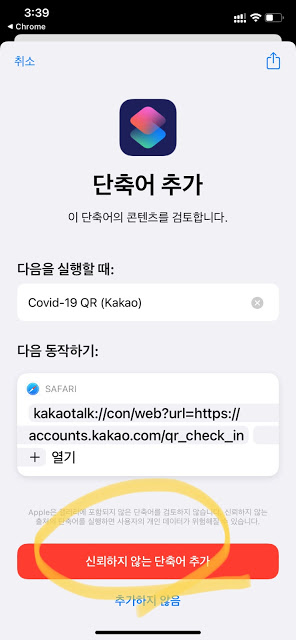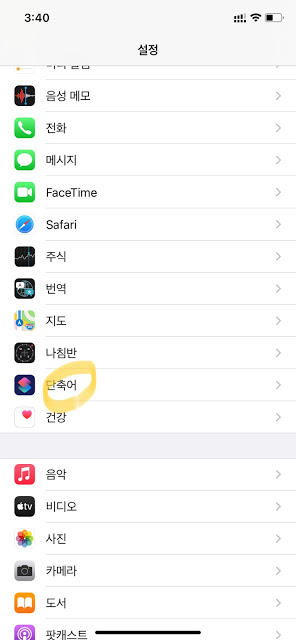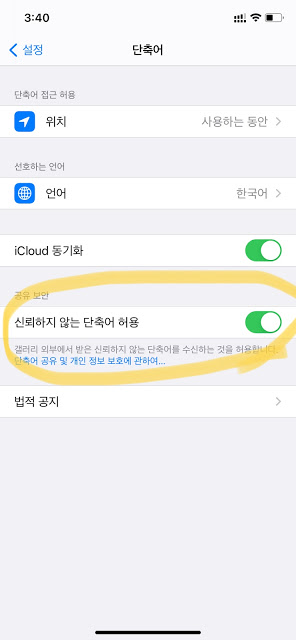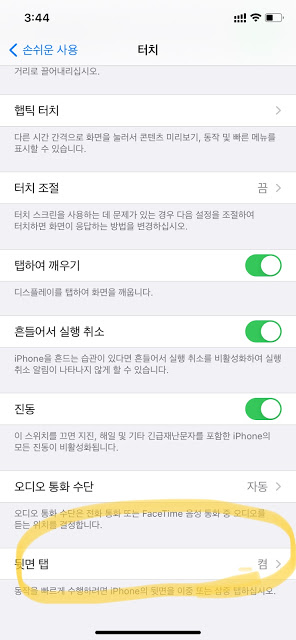항상 부족한 iOS 시스템 용량...
사용하지도 않는 시스템 데이터 용량 때문에 억울하다고 생각하고 있는데
우연히 레딧과 클리앙에서 시스템 데이터를 줄여
iOS 저장공간 최적화할 수 있다는 내용을 봤다.
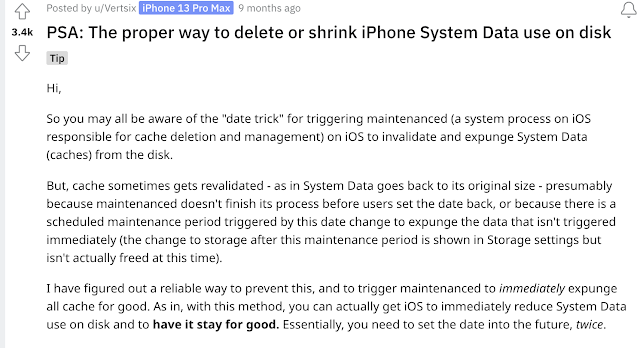
대략의 방법은 아래와 같다
- Check your current System Data use on iPhone Storage settings.
- Close all your apps.
- Critical: Set your iMessages to stay around forever on iMessage settings on iPhone to avoid having your iMessages deleted! Go to Settings > iMessage > Message History > Select 'Forever'. This is important.
- Set your iPhone in Airplane Mode and turn Bluetooth and Wi-Fi off (this is to avoid anomalies with iCloud, Apple Watch and other apps).
- Change the date to 1 year into the future from the real date. Make sure you followed Step 3 before this step.
- Wait 60 seconds. Keep your phone awake.
- Check System Data use again. It should be much lower. If you don't see a change, close Settings, relaunch and keep checking.
- Change the date to 3 months in the future from the real date (this is essentially 9 months in the past from the last setting).
- Wait 60 seconds. Keep your phone awake.
- Check System Data use again. It should be around the same or lower.
- Change date back to Automatic.
- Turn off Airplane Mode.
- You're golden!
한글로 간단히 정리하자면
1. 중요: 아이메시지 설정에서 메시지가 삭제되지 않도록 iMessage를 '영구'로 설정하세요! 설정 > iMessage > 메시지 기록 > '영구' 선택. 이 부분이 중요합니다.
2. 아이폰을 비행기 모드로 설정하고 블루투스와 Wi-Fi를 끄세요 (이렇게 하면 iCloud, Apple Watch 및 다른 앱과의 이상 현상을 피할 수 있습니다).
3. 날짜를 현재로부터 1년 뒤로 변경하세요. 이전 단계를 따랐는지 확인하세요.
4. 60초를 기다리세요. 핸드폰을 계속 켜져 있게 유지하세요.
5. 시스템 데이터 사용량을 다시 확인하세요. 이제 훨씬 낮아져야 합니다. 변화가 없다면 설정을 닫고 다시 시작한 다음 계속 확인하세요.
6. 날짜를 현재로부터 3개월 뒤로 변경하세요 (이전 설정으로부터 9개월 정도 이전입니다).
7. 60초를 기다리세요. 핸드폰을 계속 켜져 있게 유지하세요.
8. 시스템 데이터 사용량을 다시 확인하세요. 이제 이전과 비슷하거나 더 낮아야 합니다.
9. 날짜를 다시 자동으로 설정하세요.
10. 비행기 모드를 끄세요.
11. 모든 준비가 끝났습니다!
=======
위와 같은 방식을 통해 다른 사람들도 전반적으로 용량을 늘렸다는 반응을 확인할 수 있었고
필자의 위와 같은 방식으로 다만 몇 기가의 용량이라도 늘릴 수 있었다.
'아이폰 및 모바일 관련 팁' 카테고리의 다른 글
| 아이폰 뒷면 탭핑(tapping)으로 Covid-19 Check-in 편하게 하기 (0) | 2020.09.22 |
|---|